 |
| ||||||||
Nota de suporte 152910
Solução de problemas para Microsoft Internet Explorer 9 e 10
Este artigo da base de conhecimentos foi traduzido automaticamente para sua conveniência. A SAP não fornece qualquer garantia em relação à exatidão ou completude da tradução automática. Você pode encontrar o conteúdo original alternando para inglês, usando o seletor de idioma.
Problema
Os problemas incluem, entre outros:
- Ariba Network
- Dificuldade de acesso
- Trabalhando com pedidos de compra
- Criando e gerenciando faturas
- Criando e gerenciando catálogos
- Ariba Spend Management
- Dificuldade de acesso
- Gerenciando sua conta de usuário
- Participando de eventos de sourcing, pesquisas, RFIs, RFPs e concorrências
Causa
Seu navegador Microsoft Internet Explorer pode não estar otimizado para uso com soluções da Ariba.
Solução
Use as seguintes instruções para solucionar problemas que envolvem o uso de soluções da Ariba e do Internet Explorer:
- Escolha a opção Toda vez que visito a página da Web e clique em OK.
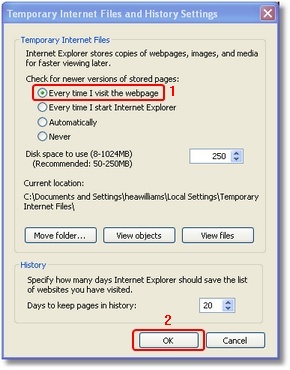
- Clique na guia Segurança, selecione a zona Sites confiáveis e clique em Nível personalizado:
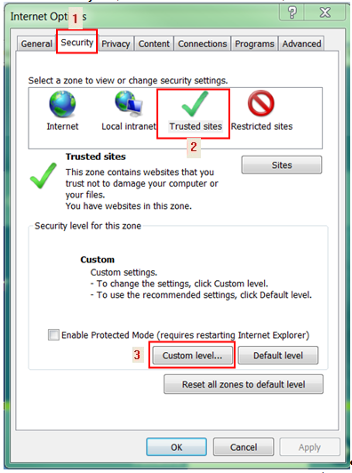
- Certifique-se de que as seguintes opções destacadas estão marcadas e clique em Excluir:
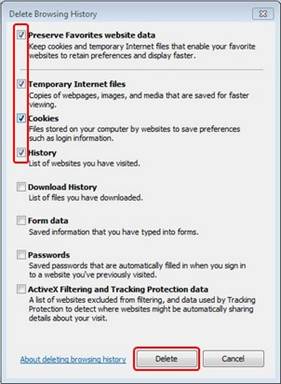
- Na guia Geral, clique em Excluir em Histórico de navegação:
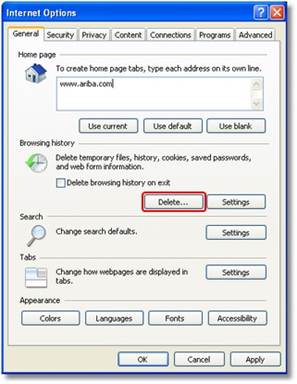
- No navegador Internet Explorer, clique em Ferramentas e, em seguida, clique em Opções da Internet:
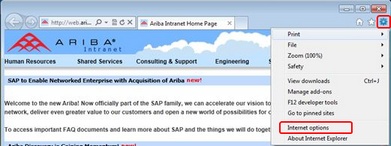
- Na guia Geral, clique em Configurações na seção Histórico de navegação.
- Selecione as seguintes configurações na seção Controles e plug-ins ActiveX.
- Ative Permitir que controles ActiveX não usados anteriormente sejam executados sem prompt.
- Ative Permitir Scriptlets.
- Ativar prompt automático para controles ActiveX.
- Ativar comportamentos binários e de script.
- Ative Exibir vídeo e animação em uma página da Web que não usa reprodutor de mídia externo.
- Habilitar controles ActiveX assinados por download.
- Solicitar download de controles ActiveX não assinados.
- Inicialização de prompt e Script de controles ActiveX não marcados como seguros para scripting.
- Ativar Executar controles ActiveX e plug-ins.
- Ativar controles ActiveX de script marcados como seguros para scripting.
- Na seção Downloads:
- Ative Download de arquivo.
- Ativar download de fonte.
- Na seção Scripting:
-
- Ative Scripting ativo.
- Prompt Permitir acesso programático à área de transferência.
- Desative Permitir atualizações da barra de status via script.
- Desative Permitir que sites da Web solicitem informações usando janelas com script.
- Ativar scripting de applets Java.
- Clique em OK.
- Clique em Sim.
- Selecione a zona Sites confiáveis e clique em Sites.
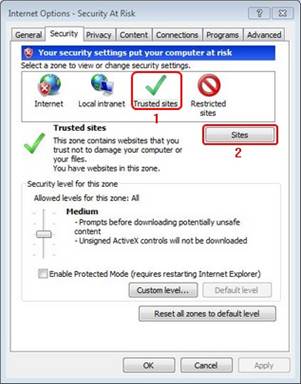
- Adicione “*.ariba.com” como site da Web, clique em Adicionar e, em seguida, clique em Fechar.
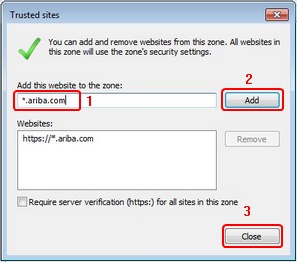
- Vá para a guia Privacidade e clique em Avançado.
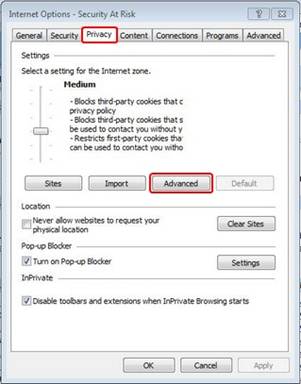
- Marque a opção Substituir processamento automático de cookies:
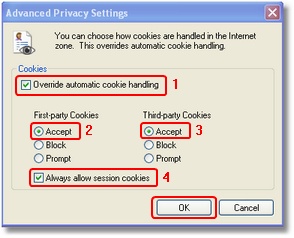
- Aceitar Cookies Primeiros e Cookies de Terceiros.
- Marque Permitir sempre cookies de sessão.
- Clique em OK.
- Clique na guia Avançado.
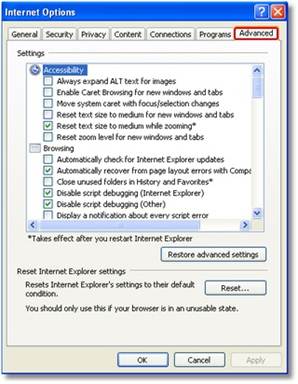
- Em Configurações HTTP 1.1, marque as duas caixas para Usar HTTP 1.1 e Usar HTTP 1.1 por meio de conexões proxy.
- Role para baixo até a seção Segurança.
- Certifique-se de que a caixa Não salvar página criptografada no disco não está selecionada.
- Clique duas vezes em OK.
Informações adicionais
As soluções Ariba são mais eficazes ao usar configurações de plataforma certificadas pela Ariba. A Ariba recomenda vivamente a execução das versões mais recentes de navegadores certificados pela Ariba.
Consulte seu departamento de Tecnologia da informação (TI) para garantir que essas alterações não afetem outro aplicativo que sua empresa use.
Aplicável a
SAP Ariba Contracts
SAP Ariba Discovery
SAP Ariba Sourcing
SAP Business Network
